Ja mēģināt novērst problēmas saistībā ar Office un vēlaties noņemt licences savā Mac datorā, varat izmantot licenču noņemšanas rīku. Šādi tiks pilnībā noņemtas visas licences Microsoft 365 darbam ar Mac.
Svarīgi!: Pirms šī rīka izmantošanas pārliecinieties, vai jums ir pieejama pareizā ar Office saistītā konta informācija un parole, lai varētu atkārtoti aktivizēt sistēmu.
Šis rīks var palīdzēt arī tad, Microsoft 365 esat abonējis abonementu, bet iepriekš datorā iegādājies vienreizēju Microsoft 365 darbam ar Mac pirkumu, kā arī neredzat noteiktus abonēšanas līdzekļus. Tas var būt saistīts ar jūsu Office kopiju, kas joprojām izmanto jūsu vienreizējā pirkuma licenci, nevis jūsu abonementu.
Pirms sākat darbu
1. Pārbaudiet, kādu licenci pašreiz izmanto jūsu Office versija. Skatiet rakstu Kādu Office versiju es izmantoju?
Piezīme.: Ja meklējat abonēšanas līdzekļus un jūsu versija izmantoMicrosoft 365 abonementa licenci, jums nav jāveic pārējās šeit norādītās darbības. Jūs jau izmantojat pareizo licenci. Lai iegūtu papildinformāciju par to, kāpēc vēl neredzat abonēšanas līdzekļus, skatiet rakstu Kad ieraudzīšu jaunākos līdzekļus attiecībā uz Microsoft 365 ?.
2. Ja nav atinstalētas Office programmas, lai atkārtoti instalētu tās vēlāk, aizveriet visas Office programmas. Ja jau esat atinstalējis sistēmu Office, pārejiet pie nākamās darbības.
Licenču noņemšanas rīka lejupielāde un palaišana
1. Lejupielādējiet licenču noņemšanas rīku.
2. Atveriet .pkg failu no jūsu datora Mac mapes Lejupielādes.
Piezīme.: Ja saņemat kļūdas ziņojumu “neidentificēts izstrādātājs”, pamēģiniet atvērt failu, nospiežot un turot Control + noklikšķinot uz Fails > Atvērt.
3. Noklikšķiniet uz Turpināt un izpildiet iestatīšanas vedņa norādījumus.
Brīdinājums.: Ieteicams atkārtoti pārbaudīt, vai jums ir pieejama pareizā konta informācija, piesakoties vietnē Office.com/signin un pārbaudot savu licenci.
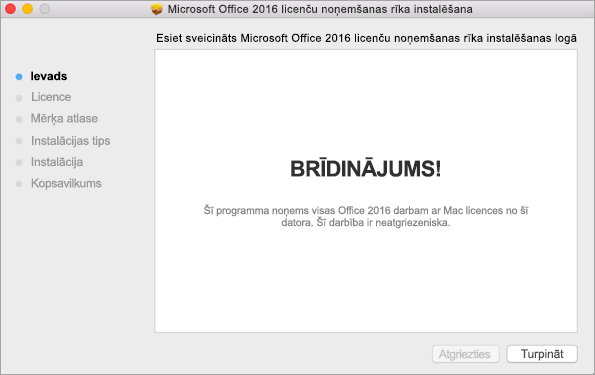
4. Kad esat gatavs pabeigt licences noņemšanu, atlasiet Instalēt. Iespējams, būs jāievada Mac datora lokālā administratora konta parole.
Kad rīks ir sekmīgi noņēmis licences, atlasiet Aizvērt.
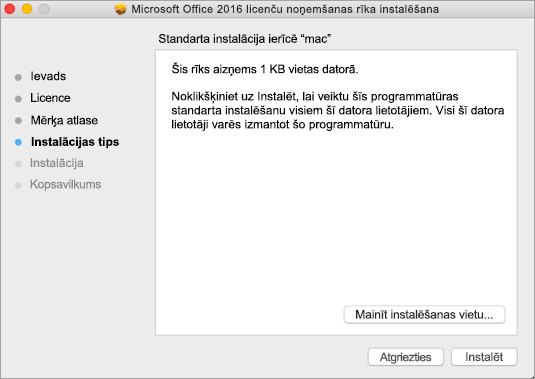
5. Tagad atveriet jebkuru Office programmu un pierakstieties, lai aktivizētu ar e-pasta kontu, kas saistīts ar jūsu Microsoft 365 darbam ar Mac licenci. Ja novēršat problēmu, var būt nepieciešams atkārtoti instalēt Office pirms pierakstīšanās.
Kad esat sekmīgi aktivizējis, restartējiet datoru un varat turpināt darbu!
Piezīme.: Ja jūsu kontam ir ganMicrosoft 365 darbam ar Mac licence, gan ar to saistītais vienreizējais pirkums, jums tiks piedāvāts izvēlēties, kuru licenci vēlaties aktivizēt. Iesakām izvēlēties vienmēr Microsoft 365 darbam ar Mac , ja tādi ir pieejami.
6. Atinstalējiet licences noņemšanas rīku, velkot failu Microsoft_Office_License_Removal no Meklētājs > Lejupielādes uz Atkritne.











